Este recurso oculto do iPhone é a maneira mais fácil de fazer anotações rapidamente

Aprenda a fazer Notas Rápidas no iPhone quando quiser salvar texto, links e imagens de forma rápida e fácil.
Como você faz colegas crianças? Quer aprender a fazer memes? Bem, você veio ao lugar certo.
Comparados a outros meios de expressão, os memes ainda estão engatinhando, mas já existe uma enorme comunidade criativa de pessoas que os criam. Os memes estão evoluindo o tempo todo, mas se você está procurando ficar na moda ou apenas fazer um colega de trabalho rir com um gato Nyan clássico, é rápido e fácil criar memes em seu telefone ou PC.
Como fazer memes no celular
Existem inúmeras maneiras de criar memes no celular, mas esse é o processo usando um de nossos aplicativos geradores favoritos, o Meme Generator.
1. Baixe o Gerador de Memes
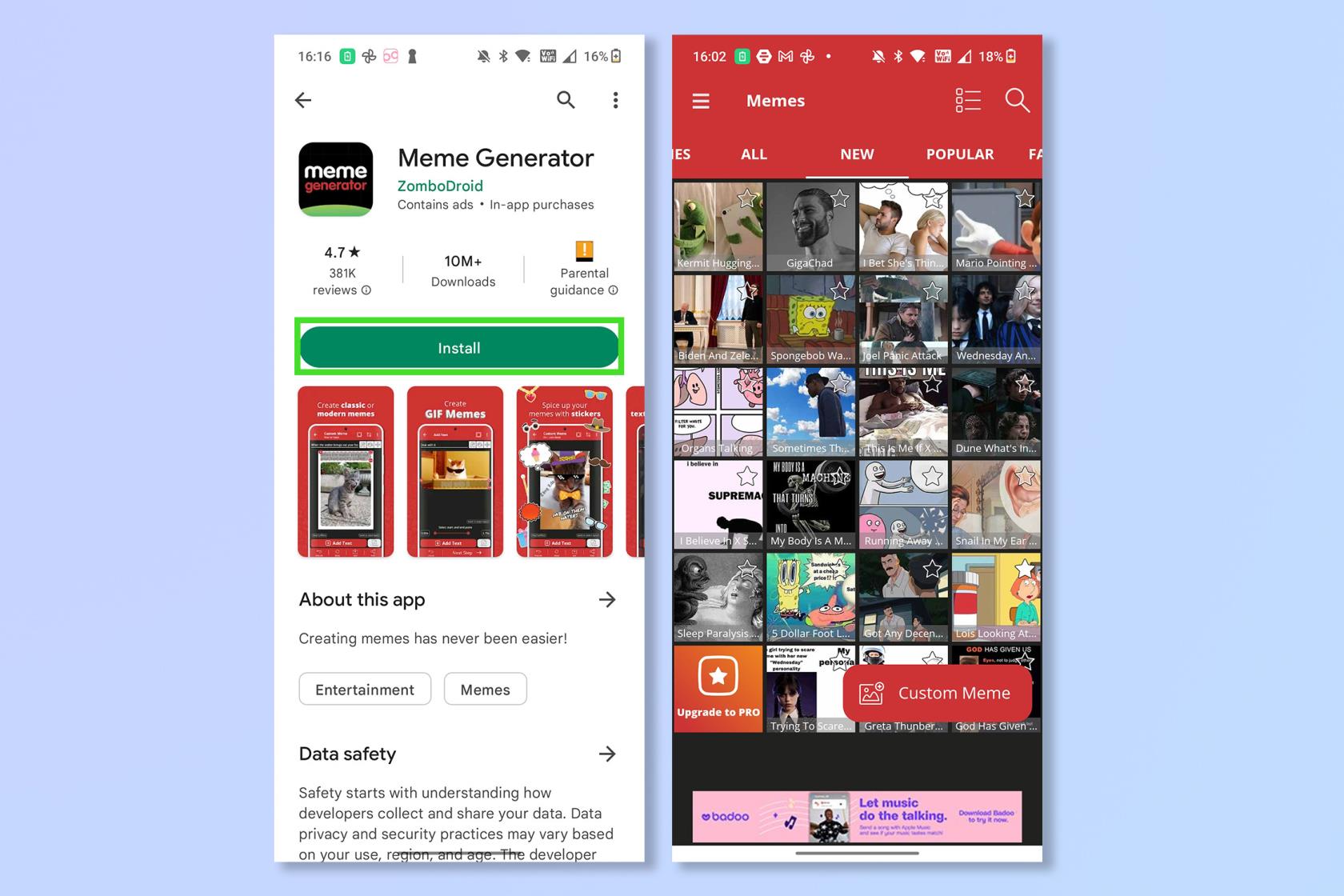
(Imagem: © Gerador de memes)
Baixe o aplicativo Meme Generator — ele está disponível tanto na Google Play Store quanto na iOS App Store .
2. Selecione um meme
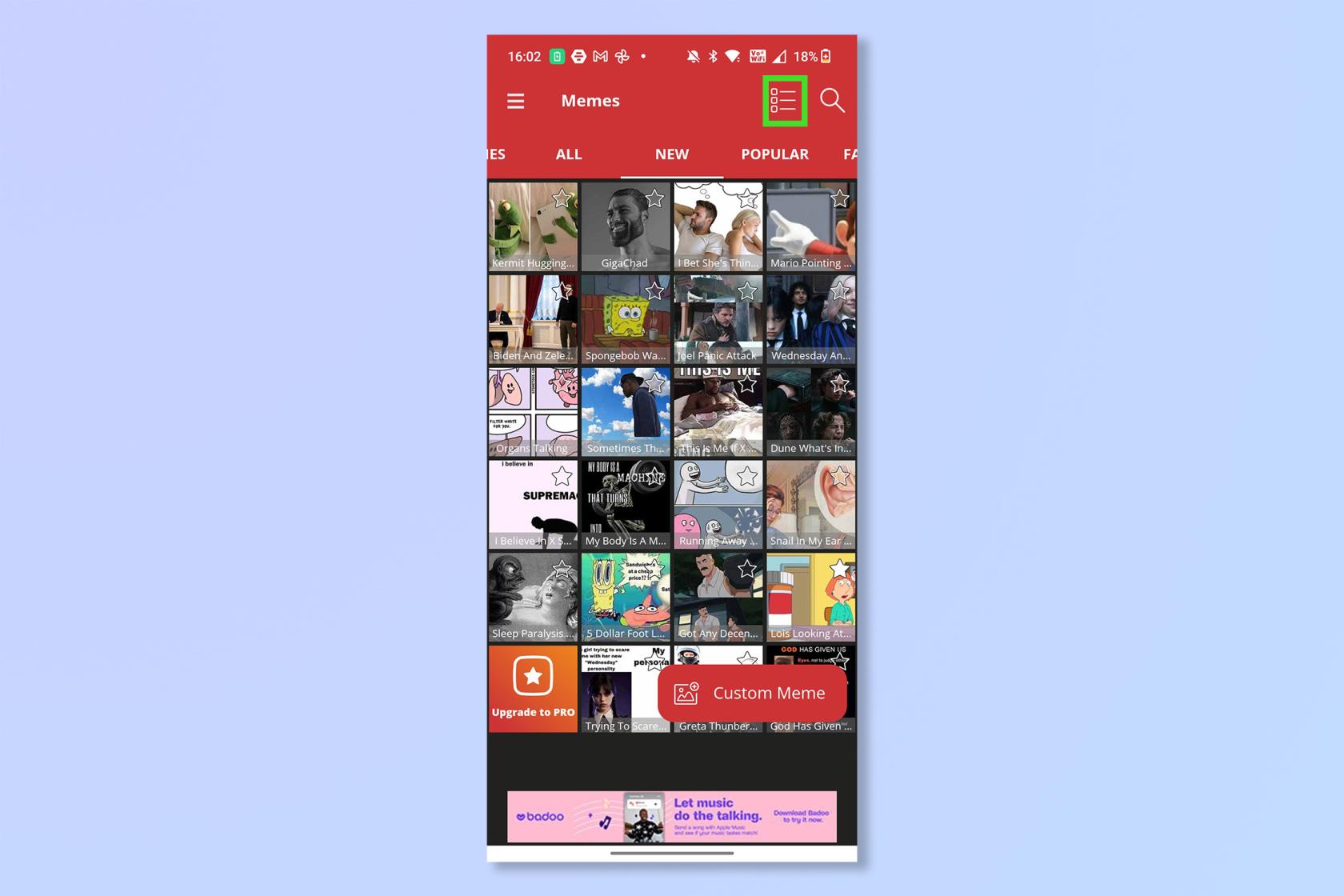
(Imagem: © Meme Generator)
Selecione um meme popular na primeira página ou toque na lupa e procure um meme específico . Existem centenas para escolher, mas usamos nossas próprias imagens por motivos de direitos autorais.
3. Toque para adicionar texto e imagens
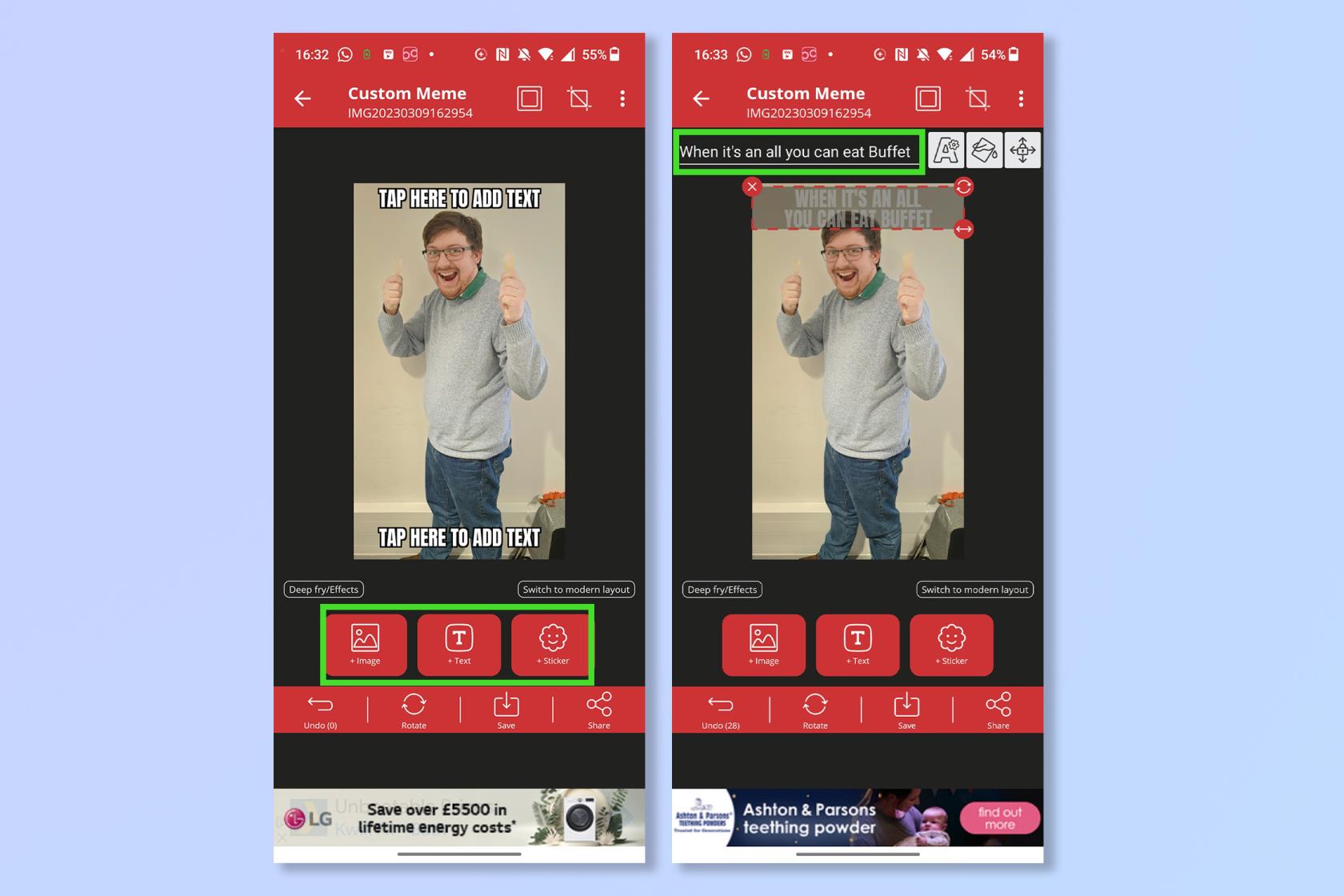
(Imagem: © Gerador de memes)
Toque nos botões correspondentes para adicionar texto e imagens. Você também pode arrastar e dimensionar caixas de texto e imagem .
Toque em Salvar ou Compartilhar
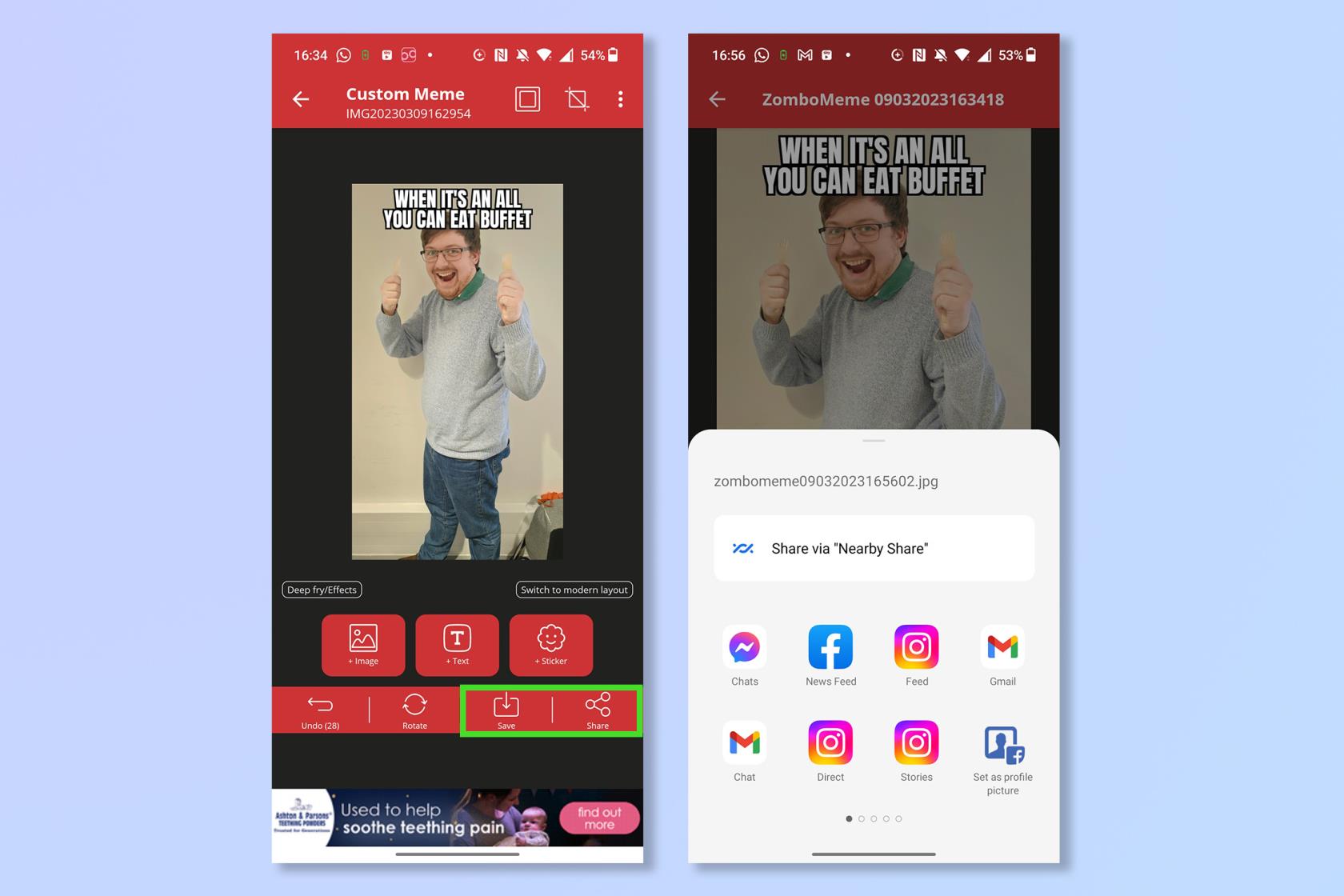
(Imagem: © Meme Generator)
Toque em Salvar ou Compartilhar quando terminar para preservar sua obra-prima e enviá-la para alguém que achará engraçado.
Como fazer memes no PC
Novamente, existem inúmeros lugares para criar memes no PC - você pode até fazer isso do zero usando o Photoshop - mas https://imgflip.com/ é um dos melhores que existem. Ele oferece um nível superior pago, mas o serviço gratuito também é ótimo.
1. Selecione Criar um Meme
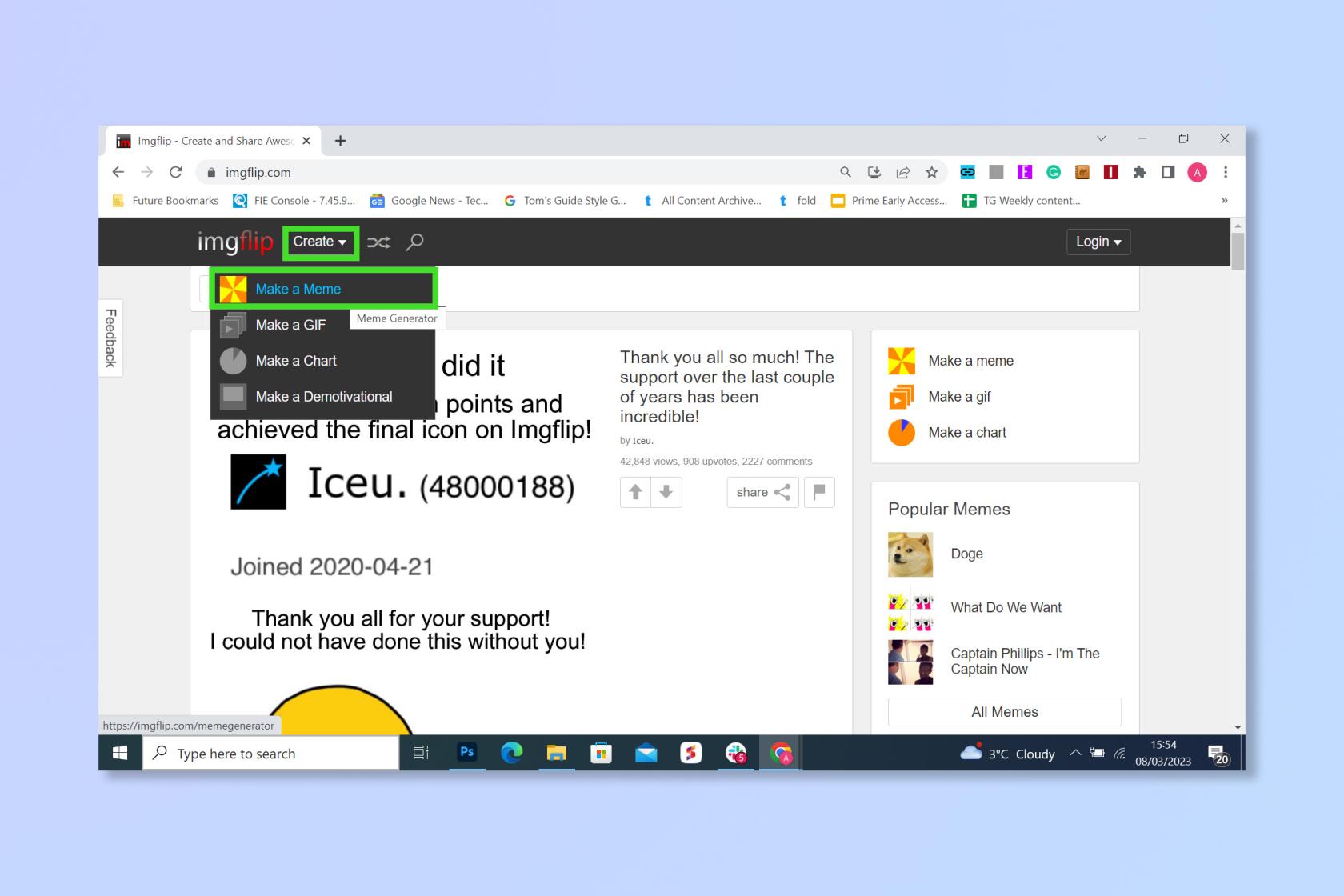
(Imagem: © Imgflip)
Vá para imgflip.com e selecione Criar e , em seguida , selecione Criar um Meme . Você também pode criar GIFs e gráficos.
2. Escolha um modelo de meme
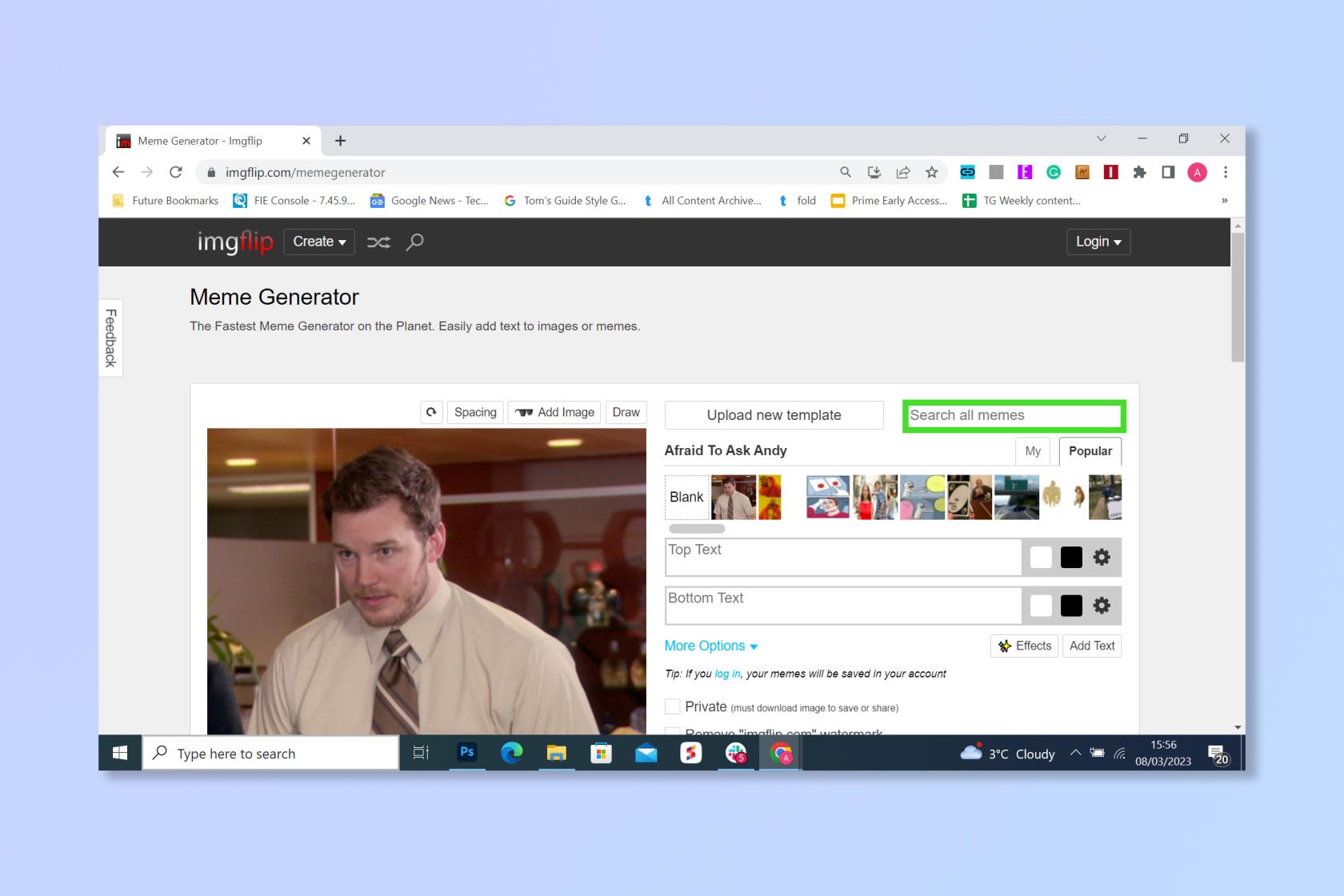
(Imagem: © Imgflip)
Escolha um modelo de meme ou procure um específico pelo nome se tiver um meme particularmente engraçado em mente. Novamente, existem centenas para escolher, mas usamos nossa própria imagem.
3. Adicione texto, imagens e desenhos
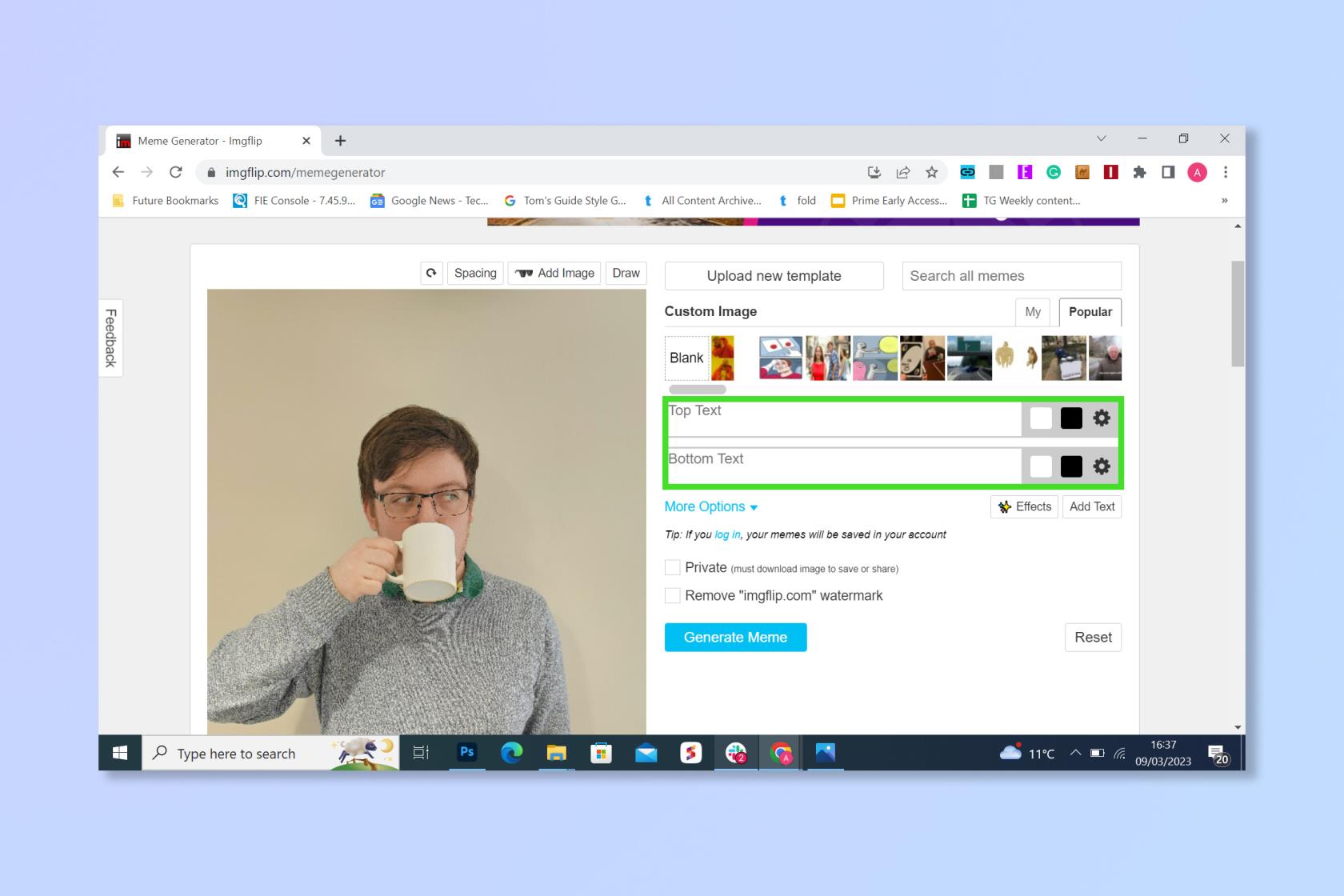
(Imagem: © Imgflip)
Adicione texto/imagens ao seu meme e arraste-os para a posição perfeita . Você pode fazer upload de fotos ou usar uma variedade de adesivos pré-fornecidos.
4. Selecione Gerar Meme.
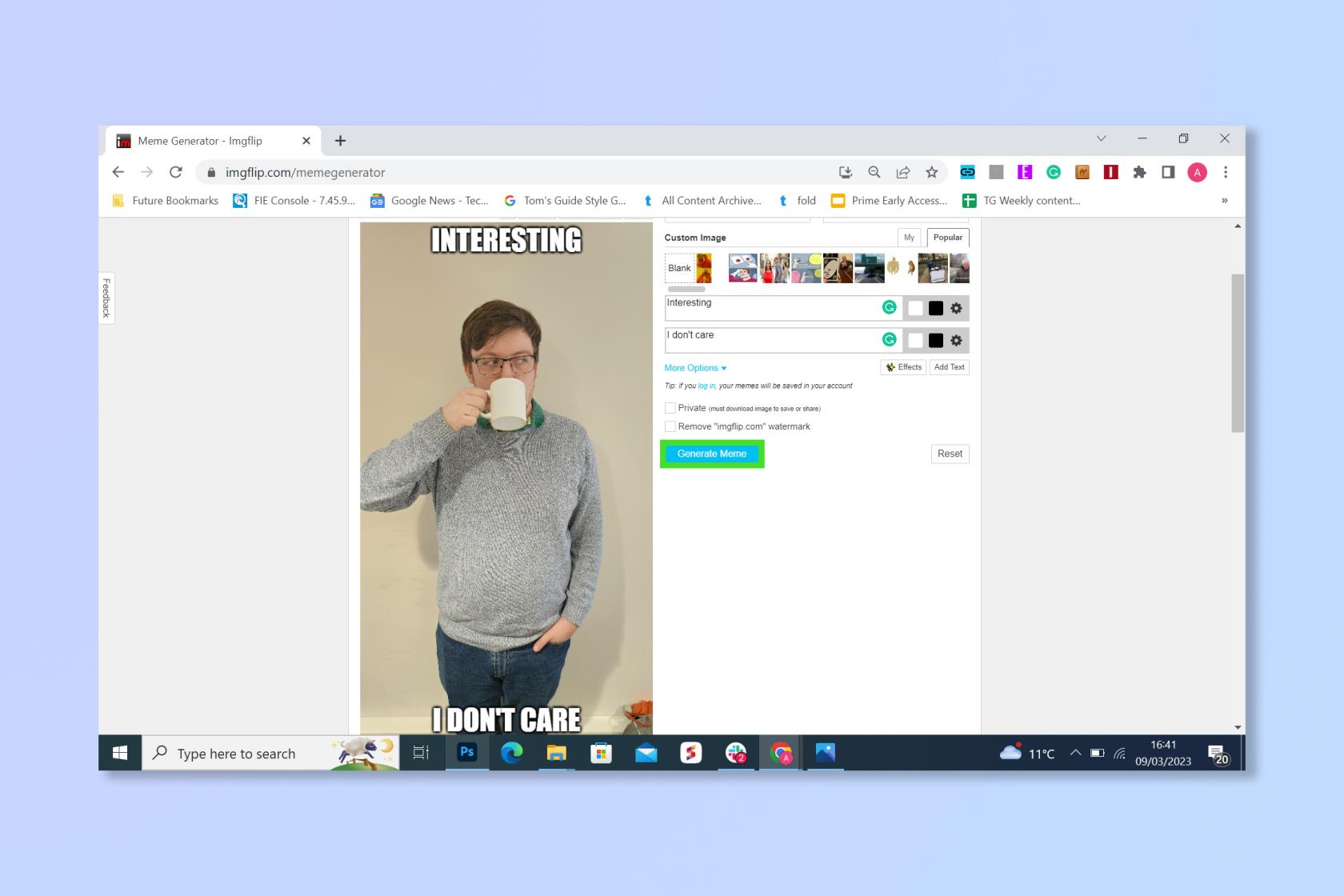
(Imagem: © Imgflip)
Quando estiver satisfeito com sua criação, selecione Gerar Meme e compartilhe-o com o mundo.
Pronto, lembre-se de que grandes memes trazem grandes responsabilidades - sempre use seus poderes para o bem e mantenha o coração leve.
Se isso fez você se sentir criativo, confira Como usar o gerador de imagens DALL•E 2 AI para criar arte AI, como usar no meio da jornada ou como criar um GIF no Photoshop .
Aprenda a fazer Notas Rápidas no iPhone quando quiser salvar texto, links e imagens de forma rápida e fácil.
Se você estiver impaciente, aprender como ativar as atualizações beta do macOS garantirá que você obtenha as versões mais recentes do sistema operacional Mac primeiro.
Não demora muito para ativar o modo de exibição sempre em paisagem nos telefones Samsung, oferecendo uma interface no estilo iOS 17 StandBy
Se você está saindo de férias ou viajando neste verão, estes são os recursos que você deve usar
Nunca mais tenha intoxicação alimentar usando este atalho de conversão de tempo de micro-ondas.
A configuração de perfis do Safari no iOS 17 permite que você classifique suas guias e páginas favoritas com mais facilidade, por isso vale a pena configurar. Este guia irá mostrar-lhe como.
Veja como ocultar seu status online no WhatsApp, se você não gosta tanto da ideia de que as pessoas saibam quando você está ativo.
Aprenda a atualizar seu iPhone para o iOS 16, para usar todos os recursos mais recentes e melhores, garantindo que seu iPhone seja o mais seguro e otimizado possível
Seu iPhone possui correção de lente integrada que pode remover a distorção óptica das imagens. É assim que você liga.
É assim que habilitamos o nível de câmera do iPhone, que chegou com o iOS 17.








